Solusi untuk Mengakses Layar Admin WordPress yang Terkunci
Diterbitkan: 2021-11-24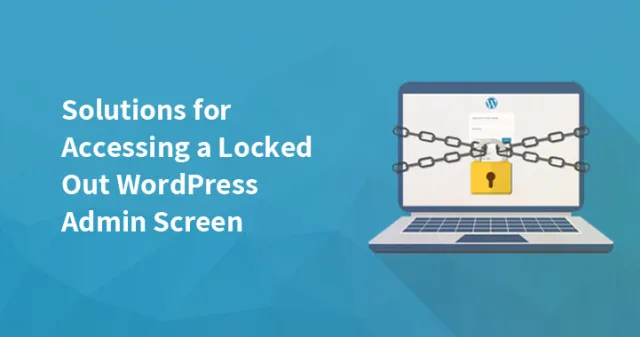
Ini bisa menjadi situasi yang sangat membuat frustrasi ketika Anda mengunci layar admin WordPress bahkan ketika Anda tidak tahu persis masalah keluar.
Sangat penting untuk mengetahui masalahnya secepat mungkin karena waktu henti untuk situs web Anda sebenarnya tidak baik untuk pelanggan Anda karena mereka mungkin memiliki pengalaman pengguna yang buruk yaitu UX.
Sebenarnya, ada begitu banyak alasan untuk situasi seperti itu. Masalah utama bisa karena mereka tidak akan dapat mengakses layar admin. Juga, ada beberapa skenario lagi yang paling umum.
Oleh karena itu menjadi penting untuk mencari tahu solusi dan menetapkannya dengan cepat. Namun, dengan kesabaran dan waktu khusus Anda, Anda akan dapat menemukan solusi untuk masalah ini dan dapat membuat situs web Anda berjalan kembali.
Solusi Terbaik untuk Mengakses Layar Admin WordPress yang Terkunci
1. Melalui phpMyAdmin Anda, ubah kata sandi
Alasan pertama Anda mungkin keluar dari admin WordPress bisa jadi karena Anda mungkin menggunakan alat yang membatasi Anda untuk mencoba masuk. Setelah memasukkan kata sandi dan nama pengguna yang salah, Anda mungkin tidak dapat mengakses dasbor WordPress Anda.
Jadi dalam situasi ini, Anda harus terlebih dahulu mencoba mengatur ulang kata sandi yang dimungkinkan dari layar login admin.
Jika Anda tidak dapat melakukan ini karena Anda tidak mendapatkan kata sandi reset email, maka opsi lain yang Anda miliki adalah mengatur ulang kata sandi dengan bantuan phpMyAdmin.
Untuk memungkinkan ini, Anda harus pergi ke hosting web Anda dan masuk ke dalamnya. Dari situs, layar menemukan situs terkait, klik di atasnya untuk mendapatkan akses ke layar ikhtisar. Di sini Anda dapat mengetahui tautan database WordPress Anda.
Dari bilah sisi kiri phpMyAdmin Anda, Anda akan dapat menemukan basis data dan Anda dapat memperluasnya dengan bantuan simbol + plus. Dengan mengklik tanda +, Anda akan dapat mengakses daftar semua tabel yang berisi database Anda.
Dengan mengklik tautan browser, Anda juga dapat membuka tabel.
Sekarang klik Edit di sebelah nama pengguna Anda setelah tabel wp-users dimuat.
Setelah ini ganti teks yang ada di bidang user_pass
Di bidang ini, kata sandi terenkripsi hadir yang harus diganti dengan kata sandi baru. Dan dalam fungsi drop-down atur enkripsi ke MD5.
Sekarang klik di mana saja yang akan menyimpan semua perubahan dan sekarang kembali ke situs web Anda.
2. Untuk menghindari "layar putih kematian" gunakan FTP
Layar putih kematian berarti layar putih kosong yang tidak menampilkan pesan kesalahan apa pun. Ini akan membuat tugas Anda jauh lebih sulit. Namun, Anda akan dapat menemukan begitu banyak penyebab umum juga solusi untuk memperbaiki masalah ini.
Untuk mengakses server Anda, Anda dapat menggunakan protokol File Transfer. Dan lihat berikut ini
Periksa tema dan plugin untuk korupsi atau kesalahan.
Aktifkan mode debug. Dengan melakukan ini, Anda akan dapat menemukan apakah itu menampilkan kesalahan saat Anda mengakses situs web Anda.
Tingkatkan batas memori PHP Anda dengan file wp-config.php.
Jika Anda tidak dapat menyelesaikan masalah ini, maka untuk memperbaiki masalah ini dan mengakses situs WordPress Anda harus terhubung dengan host Anda dan memberi tahu mereka semua opsi yang telah Anda coba untuk mengakses admin WordPress
Posting Terkait: Cara Terbaik untuk Melindungi Area Admin WordPress Dari Spam/Malware/Hack
3. Pastikan jika kredensial basis data yang Anda miliki semuanya benar
Alasan utama situs web Anda ditampilkan di tempat pertama dan terdiri dari komentar, halaman, posting, dll adalah karena database WordPress Anda.
Kesalahan yang terjadi saat koneksi database dapat terjadi karena alasan berikut.
- Kesalahan mungkin berkembang karena server situs
- Ada kemungkinan masalah terjadi karena database Anda
- wp-config.php mungkin memiliki detail database yang tidak akurat
- Terlepas dari penyebabnya, layar admin WordPress terkunci sepenuhnya yang penting untuk diselesaikan sesegera mungkin.
Tindakan pertama Anda adalah memeriksa apakah detail basis data sudah benar atau tidak. Dalam file wp-config Anda, ini disimpan melalui file FTP.

Dengan masuk ke server, di editor teks buka file itu dan periksa baris lainnya

Di halaman akun utama, semua informasi ini harus disajikan. Anda hanya perlu memeriksa apakah semua kata sandi atau kredensial lain yang disebutkan benar atau tidak. Jika semua kredensial benar, buka solusi lain.
Kesalahan yang sama yang dapat Anda temui saat membaca "lebih dari satu tabel database tersedia dan Anda perlu memperbaiki database". Jika Anda menemukan kesalahan yang sama maka Anda harus menambahkan kode di file wp-config.php.
define('WP_ALLOW_REPAIR', benar);Sekarang Anda harus mengunjungi halaman yaitu http://www.mywebsite.com/wp-admin/maint/repair.php
Ganti mywebsite dengan nama domain Anda sendiri.
Sekarang klik perbaiki dan optimalkan basis data atau perbaiki basis data. Kode yang kami sebutkan di atas akan memberikan izin untuk memperbaiki layar. Tidak masalah apakah Anda masuk atau tidak. Oleh karena itu penting untuk menghapusnya setelah kesalahan diperbaiki.
4. Sekarang atur hak istimewa admin yang hilang
Ada kemungkinan bahwa Anda dapat masuk tetapi sebenarnya, Anda tidak dapat mengakses semua fungsi admin. Ini bisa karena alasan berikut:
- Pemilik situs web telah mengambil hak admin
- Atau akun admin mungkin dihapus
Untuk Anda terlebih dahulu harus membuat pengguna baru untuk memperbaiki masalah ini. Jadi Anda harus menggunakan phpMyAdmin, dan mencari tahu tabel wp_users. Dan klik pada tab Sisipkan:
Sekarang tambahkan semua informasi ini ke dalamnya
- ID: di sini Anda harus memilih nomor dan mengingatnya.
- user_login: di sini gunakan nama pengguna
- user_pass: di sini tambahkan kata sandi, dan pilih MD5 di bawah kolom fungsi dari drop-down.
- user_nicename: dari sini pilih nama panggilan. Pastikan itu terlihat oleh orang-orang jadi pilih yang mudah.
- user_email: ID email Anda
- uer_registered: atur tanggal hari ini
- user_status: setel ke nol
- display_name: Anda juga dapat menambahkan nama panggilan Anda di sini.
Sekarang simpan perubahan dan buka tabel wp_usermeta. sekarang nilai-nilai berikut harus dimasukkan ke dalam InsertTab:
- unmeta_id
- meta_nilai
- identitas pengguna
- meta_key
- Di baris baru masukkan nilai-nilai ini
- unmeta_id
- meta_key
- identitas pengguna
- meta_nilai
Sekarang simpan semua perubahan dan dengan kredensial baru yang Anda masukkan login sekali lagi.
5. Di dalam file inti Anda, perbaiki kesalahan PHP
Dengan kesalahan parse, jika Anda mengunci layar admin WordPress saat mengedit file, ini bisa jadi karena kesalahan yang tidak disengaja. Dan ini bisa terjadi pada siapa saja. Jika Anda baru mengenal kode pengeditan, maka ini mungkin sering terjadi.
Namun, itu juga dapat menyebabkan karena hilang titik koma.
Di sini Anda dapat menggunakan beberapa editor teks yang berbeda untuk melakukan pengeditan.
Kesimpulan:
Apa pun alasannya, Anda dapat keluar dari situs web Anda secara kebetulan. Namun, dengan beberapa trik dan teknik, Anda dapat mengunci layar admin WordPress yang mungkin termasuk karena alasan berikut.
Ini dapat menyebabkan karena kesalahan yaitu WSoD. Untuk mengatasi ini, Anda akan memerlukan keterampilan FTP.
Tidak memiliki kata sandi yang benar yang dapat Anda atur ulang dengan bantuan file phpMyAdmin.
Kredensial basis data tidak benar, sehingga ini dapat diperbaiki dengan bantuan basis data Anda.
